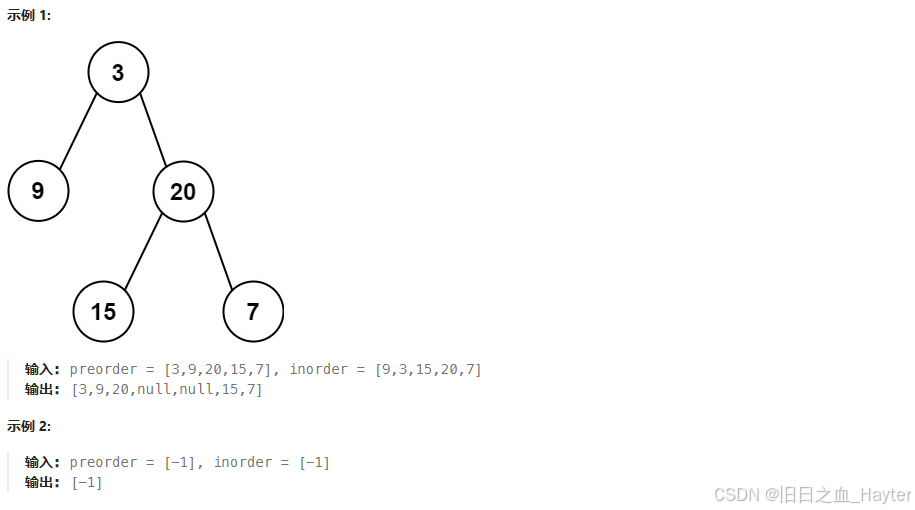1、ubuntu18地址获取:
Index of /ubuntu-releases/18.04/ | 清华大学开源软件镜像站 | Tsinghua Open Source Mirror
2、安装过程:
1、新建虚拟机


2、选择稍后安装操作系统

3.客户机操作系统选择Linux,版本选择Ubuntu 64位



4、点击“自定义硬件”

将打印机移除。

5、设置内存大小

6、设置处理器

7、选择自己下载好的ubuntu映像文件

8、开启虚拟机进行安装

9、选择语言并安装

10、点击“继续”

11、点击“继续”

12、选择清除整个磁盘并安装 Ubuntu



13、自定义用户名和密码

14、安装完毕重启后,关闭虚拟机,取消连接的镜像文件

15、网络适配器改为“桥接模式”

3、安装增强工具

桌面上多了个图标,双击打开

将文件复制到“下载”文件夹,并提取到此处

打开终端,进入vmware-install.pl文件路径下

输入下面指令进行安装:sudo ./vmware-install.pl
弹出的选择地方,输入“yes”

然后一路回车,直到出现下面的窗口,表示安装成功

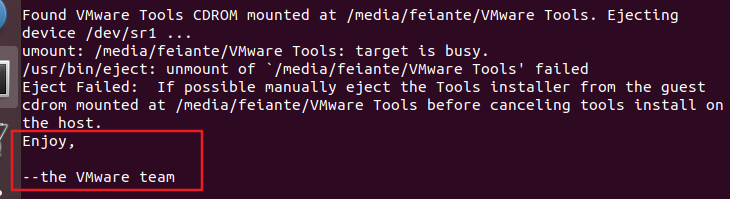
此时重启虚拟机,ubuntu的界面就可以自适应铺满整个屏幕。
同时,不需要任何操作,可以实现主机与虚拟机之间复制文件。